

Axie Infinity(アクシー)というブロックチェーンゲームを始めたいけど、やり方がわからない。仮想通貨は完全初心者だから、わかりやすく解説してほしい!
このような方向けの記事になります。
ブロックチェーンゲームのAxie Infinity(アクシー)を始めてお金稼ぎしたいという方は多いと思いますが、始め方がわからず混乱している方も多いはず。
なので本記事では実際にAxie Infinity(アクシー)を日々プレイしている僕が「Axie Infinity(アクシー)の始め方」を徹底解説します。
もくじ
少し手順が多めなのですが、1つずつ順番に画像で解説していくので初心者の方でも簡単に始める事ができますよ。
これからAxie Infinity(アクシー)を始めたいという方は参考にしてみてください。
2021年9月時点での収益目安
2021年9月時点でAxie Infinityはデイリーミッションを達成するだけで「月35,000円~」ほど稼げる状況です。まだまだ稼げる環境ですよ!
はじめに:Axie Infinity(アクシー)を始めるのに必要なもの
Axie Infinity(アクシー)の始め方を解説する前に、必要なものをザックリと解説します。
下記のものが揃っている方は、すぐに始める事が可能です。
- Windows/Macのパソコン
- 初期投資:最低10万ほど
- 仮想通貨口座
- Android端末:無くてもOK、あるとスマホで遊べる
パソコンを持っていない方はChromeが動く、WindowsかMacのPCが必要です。これから購入する方はASUSの3万くらいのパソコンで十分でしょう。
後はキャラを購入する費用が2021年9月時点で最低10万ほどかかります。こちらはAxie Infinityで使用されるSLPという仮想通貨の相場によって変動するので要確認です。
後は仮想通貨口座が必要。本記事では国内取引量No1の「ビットフライヤー」を使用して解説します。
口座開設は時間がかかることがあるので、早めに登録しておくのがおすすめです。
»仮想通貨口座「ビットフライヤー」の開設はこちら
STEP①:仮想通貨取引所でイーサリアムを購入する
早速Axie Infinity(アクシー)を始めていくのですが、まずは仮想通貨取引所でイーサリアムを購入します。
購入する手順は下記の通りです。
- 購入手順①:仮想通貨取引所で口座開設する
- 購入手順②:イーサリアムを購入する
イーサリアムはアクシーというキャラを購入するのに必要です。
それでは購入手順を順番に解説します。
購入手順①:仮想通貨取引所で口座開設する
仮想通貨取引所で口座開設をします。
仮想通貨取引のに、必須なので早めに開設しましょう。
有名な口座は下記の2つです。
口座開設は無料でネット上で全ての手続き可能です。
僕はビットフライヤーで口座開設したので、本記事ではビットフライヤーを使用します。下記の記事で即日で開設する手順を解説しているので参考にどうぞ。
購入手順②:イーサリアムを購入する
口座開設ができましたら、イーサリアムを購入します。
最低限のキャラを揃える方は10万ほど購入すればOK。
具体的な初期費用の調べ方は別記事で解説しますので、そちらどうぞ。とはいえ、最近はキャラが安くなってきているので10万で足りると思います。
仮想通貨の具体的な購入方法は下記の記事で解説しているので、参考にイーサリアムを購入しましょう。
STEP②:Metamaskウォレットを作成する
仮想通貨を購入した次は「Metamaskウォレット」作成していきます。
作成手順は下記の通りです。
- 作成手順①:Metamaskをインストールする
- 作成手順②:【開始】をクリック
- 作成手順③:【ウォレットを作成】をクリック
- 作成手順④:パスワードを作成する
- 作成手順⑤:秘密のバックアップフレーズを保管する
- 作成手順⑥:秘密のバックアップフレーズを入力する
Metamaskとは
MetaMaskは、Webブラウザの拡張機能やスマホアプリとして利用できる仮想通貨(暗号資産)専用のWebウォレットです。イーサリアム(ETH)や、イーサリアムをベースに発行されたERC-20トークンを保管することができます。
Coincheck「MetaMask(メタマスク)とは?」から引用
要するにMetamaskウォレットはイーサリアムを保管するWebウォレットです。ビットフライヤーで購入した「イーサリアム」を「Metamaskウォレット」に移動させるイメージ。
それでは順番に「Metamaskウォレット」の作成手順を解説します。
作成手順①:Metamaskをインストールする
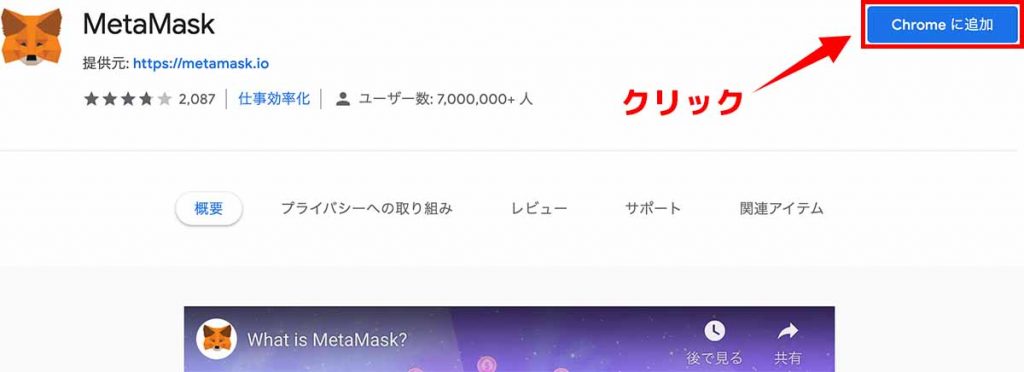
「Metamaskウォレット」はChromeの拡張機能なので、ブラウザは「Chrome」を使用しましょう。「Safari」や「Edge」では使用できないで注意。
Metamaskは下記のURLからインストールできます。
上記URLをChromeで開いたら【Chromeに追加】をクリックしましょう。
作成手順②:【開始】をクリック
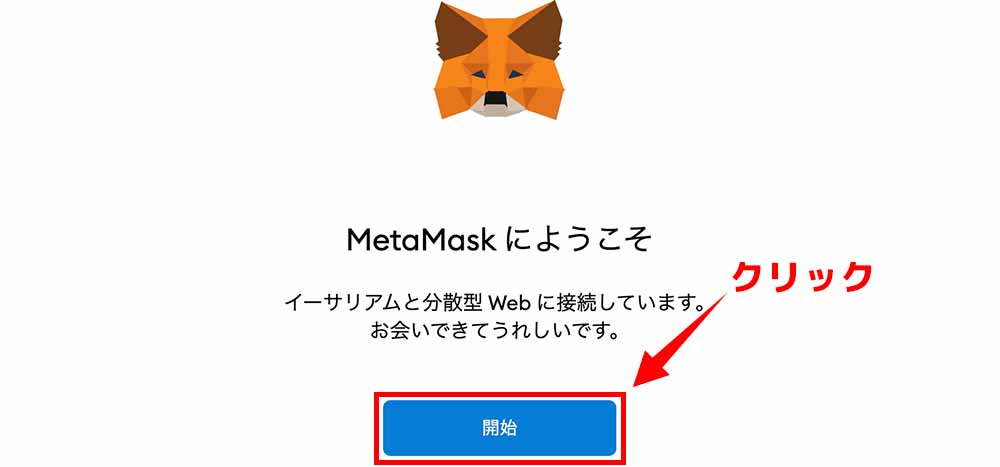
Chromeに「Metamask」を追加すると上の画像のようになるかと思います。
表示されましたら【開始】をクリックしましょう。
作成手順③:【ウォレットを作成】をクリック
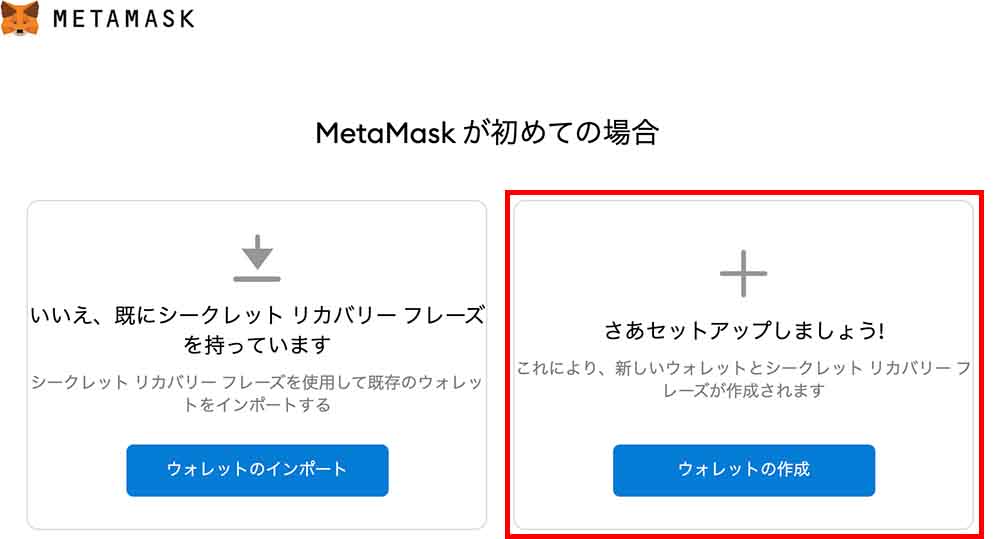
【開始】をクリック後は上の画像ようになります。
新規でMetamaskウォレットを作成するので【ウォレットの作成】をクリックしましょう。
作成手順④:パスワードを作成する
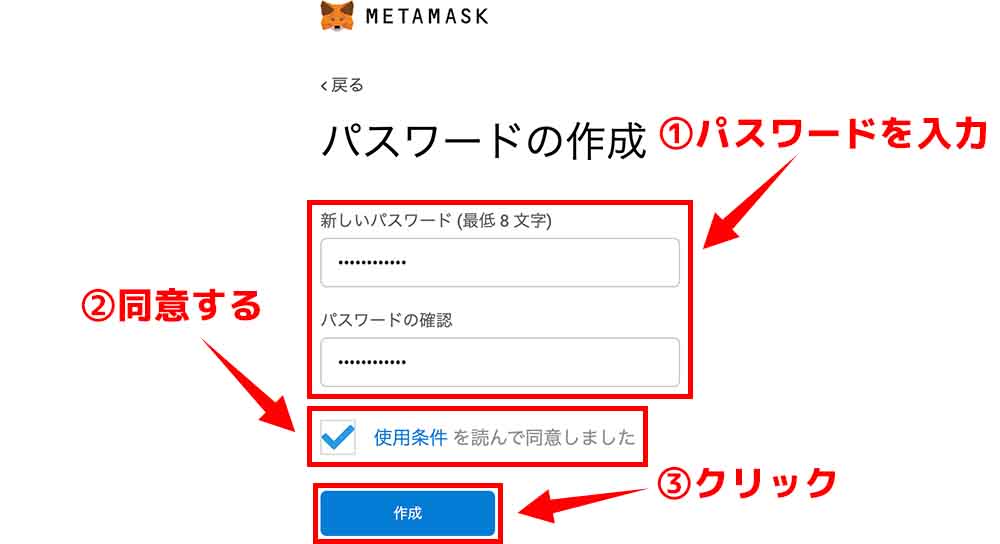
パスワードを作成します。
最低8文字の強度のある文字にしましょう。
入力しましたら使用条件に同意し【作成】をクリックしましょう。
作成手順⑤:秘密のバックアップフレーズを保管する
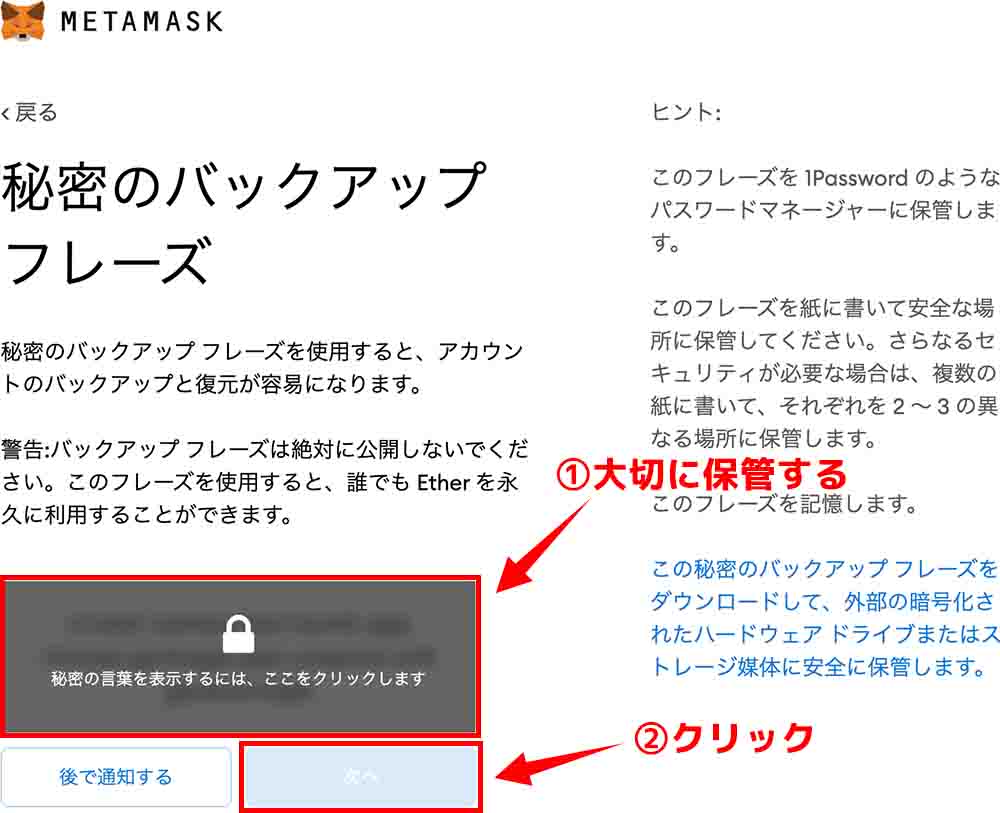
画面に「秘密のバックアップフレーズ」が表示されます。
こちらは重要な情報で「バックアップ」や「復元」をする際に必要になるので、メモ帳などで大切に保管しておきましょう。
メモなどに保管したら【次へ】をクリック。
作成手順⑥:秘密のバックアップフレーズを入力する
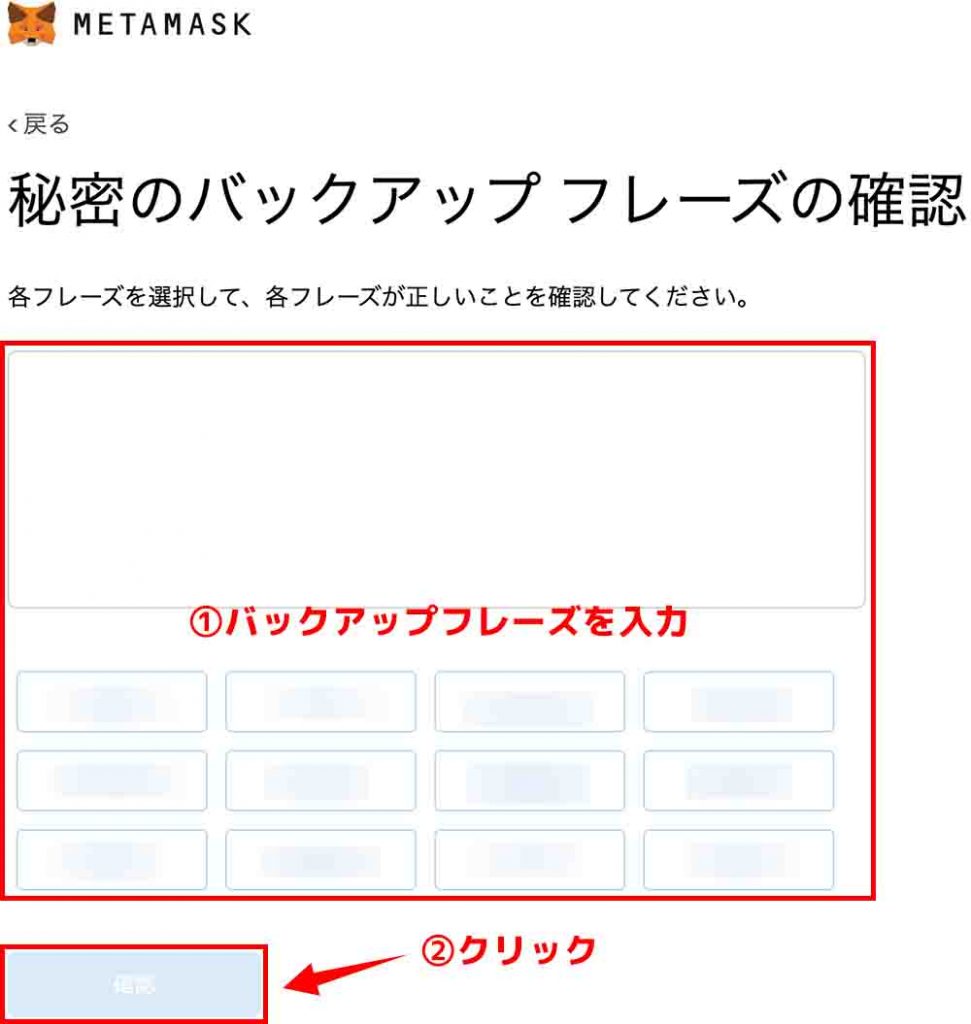
先ほどの「秘密のバックアップフレーズ」を入力します。
入力が終わりましたら【完了】をクリックしましょう。
Metamaskウォレットの作成完了
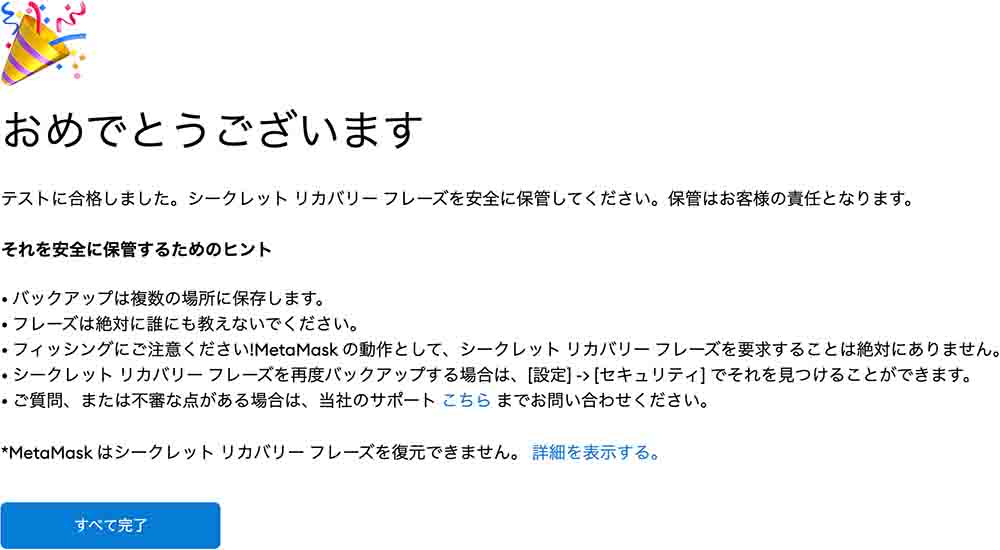
Metamaskウォレットの作成完了しました!
上の画像のように表示されればOK。
Metamaskの管理画面
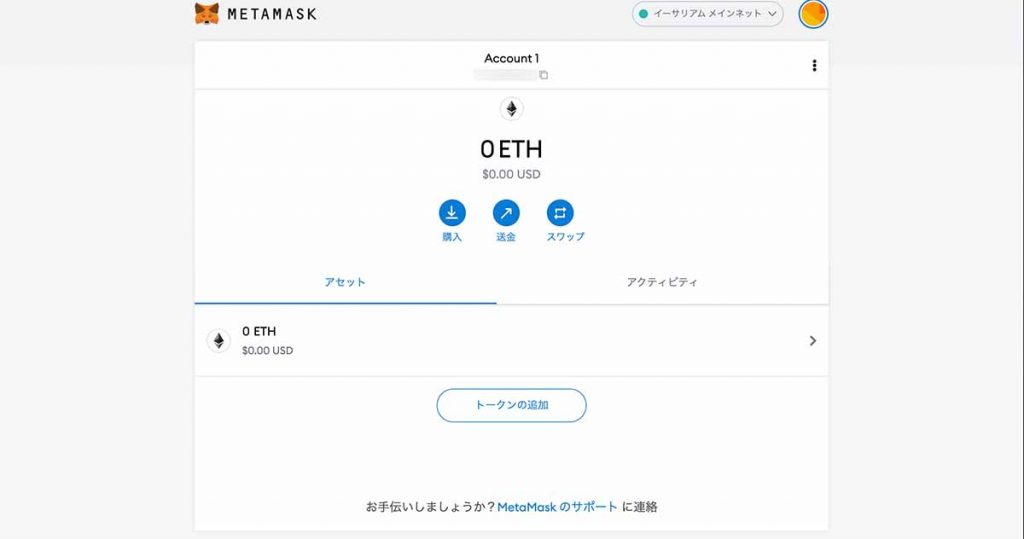
まだ1円も入っていませんが、Metamaskはこんな感じでWEBウォレットのように仮想通貨を保管できます。
以上で「Metamaskウォレット」の作成は完了です。次に進みましょう。
STEP③:Roninウォレットを作成する
「Metamaskウォレット」を作成した後、「Roninウォレット」を作成していきます。
作成手順は下記の通り。
- 作成手順①:Roninウォレットをインストールする
- 作成手順②:Ronin Walletを起動する
- 作成手順③:【セットアップ】をクリックする
- 作成手順④:パスワードを入力する
- 作成手順⑤:リカバリーフレーズをメモする
- 作成手順⑥:リカバリーフレーズを入力する
Roninウォレットとは
「Metamaskウォレット」の仮想通貨をAxie Infinity専用の「Roninウォレット」に移動させるイメージです。
それでは「Roninウォレット」を作成していきます。
作成手順①:Roninウォレットをインストールする
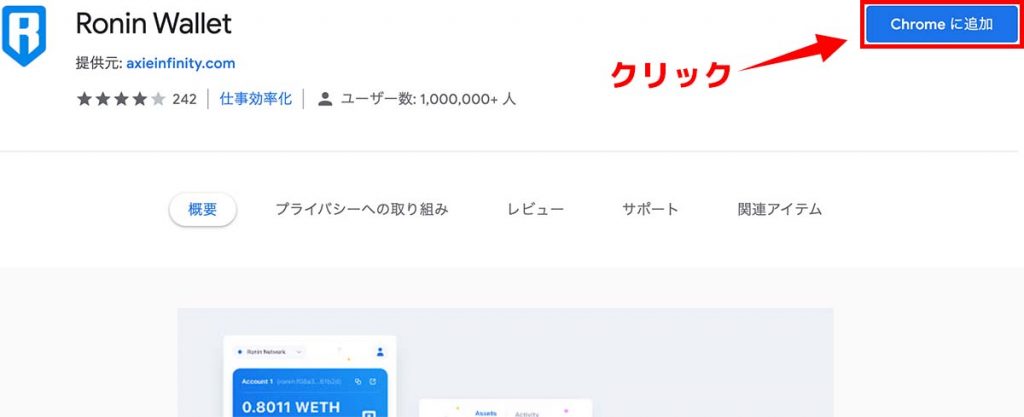
RoninウォレットもChromeの拡張機能としてインストールします。
下記のURLからインストールしましょう。
「Roninウォレット」のインストール画面を開きましたら【Chromeに追加】をクリックします。
作成手順②:Ronin Walletを起動する
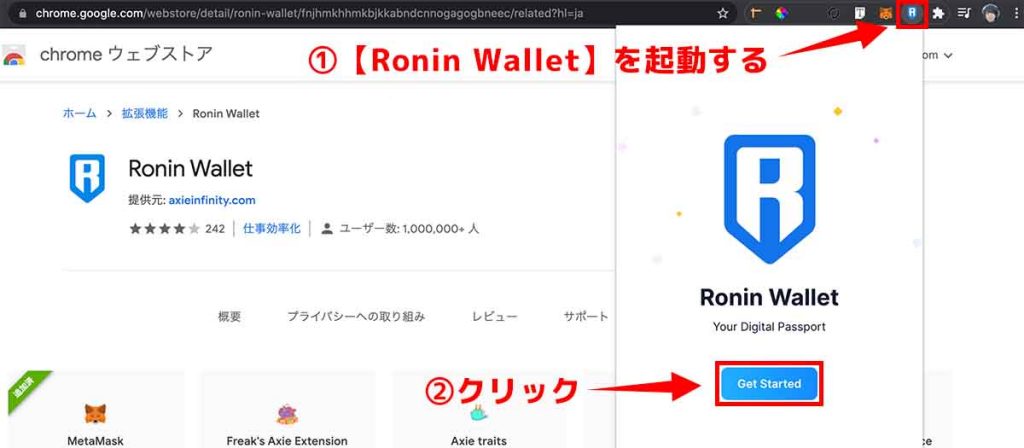
拡張機能一覧から「Ronin Wallet」を起動します。
起動しましたら【Get Started】をクリックしましょう。
作成手順③:【セットアップ】をクリックする
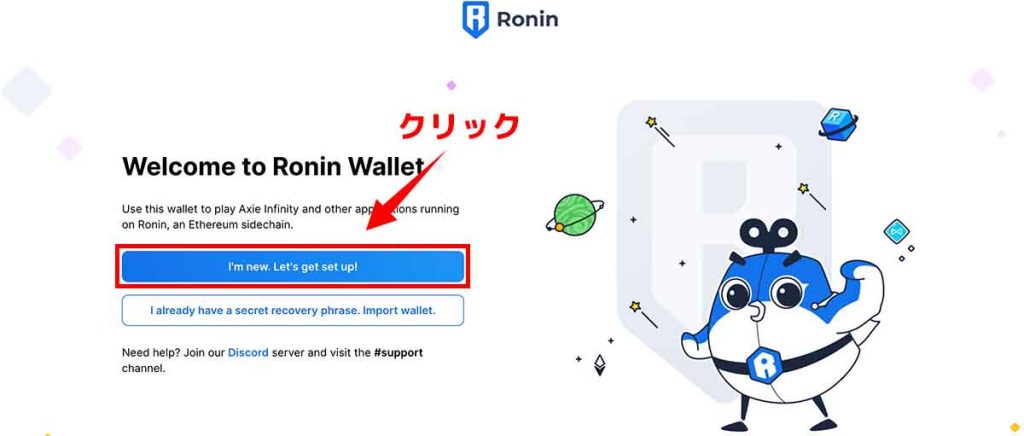
上の画像のようにWelcomeページが表示されます。
新規で作成するので【I’m new. Let’s get set up!】をクリックしましょう。
作成手順④:パスワードを入力する
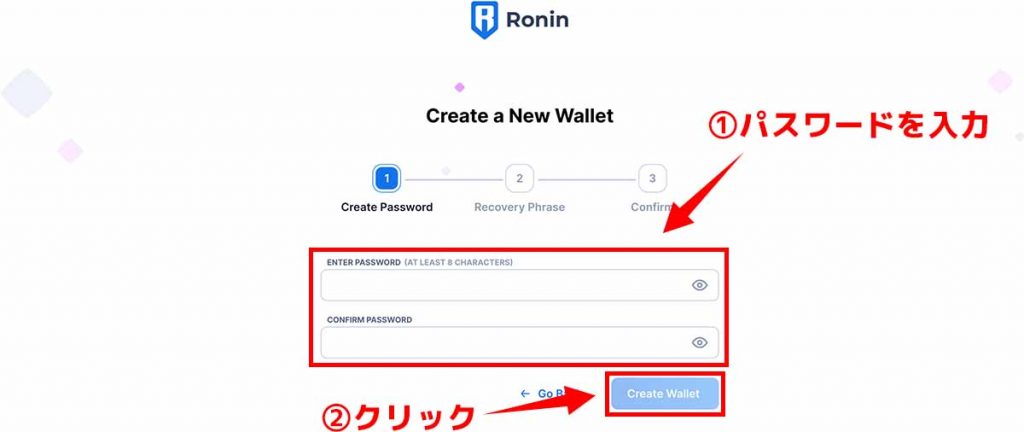
Roninウォレット用のパスワードを入力。
ここからは「Metamask」と同じ流れになります。
入力後は【Create Wallet】をクリックしましょう。
作成手順⑤:リカバリーフレーズをメモする
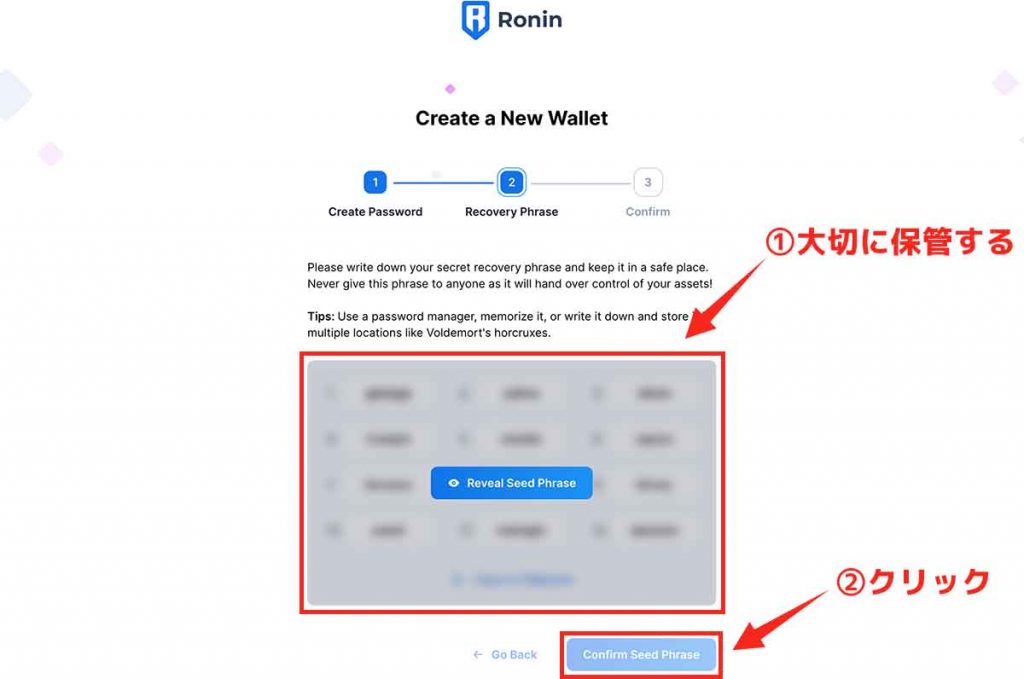
Roninウォレットの復元に必要な「秘密のフレーズ」です。
こちらも大切な情報なので誰にもみせずにメモ帳などに保管しましょう。
保管しましたら【Confirm Seed phrase】をクリック。
作成手順⑥:リカバリーフレーズを入力する
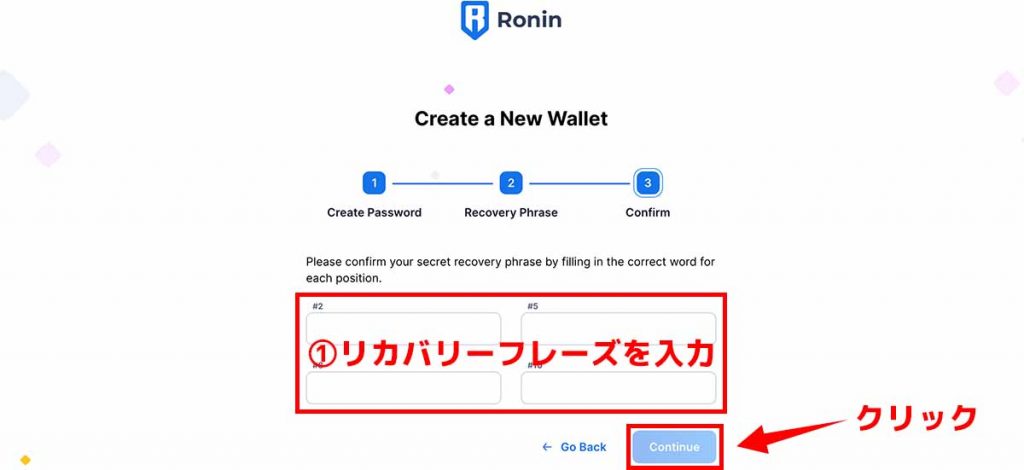
先ほどの「秘密のフレーズ」を入力。
#2や#5などはフレーズの順番を意味しています。
指示通りに入力しましたら【Continue】をクリックしましょう。
Roninウォレットの作成完了!
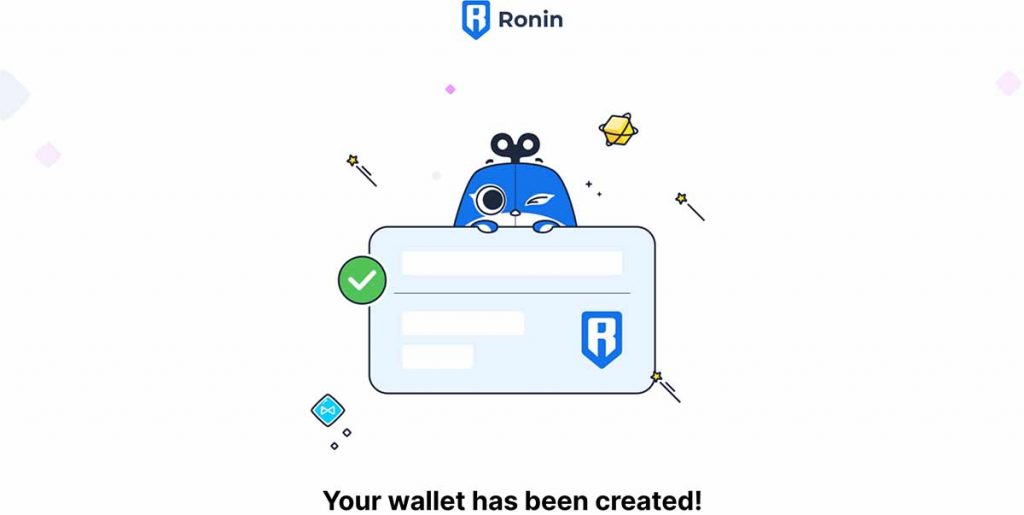
以上でRoninウォレットの作成は完了です。
ここまでで事前準備は終了。
次はAxie Infinityの導入に進んでいきます。
STEP④:Axie Infinityの公式販売所にログインする
Axie Infinityの公式販売所にログインしていきます。主にアクシー、キャラを取引するページですね。
ログイン手順は下記の通り。
- ログイン手順①:【Ronin Wallet】をクリック
- ログイン手順②:【Confirm】をクリック
- ログイン手順③:名前を入力する
- ログイン手順④:メールアドレスを登録する
先ほど作成した「Ronin Wallet」と連携させるだけです。
順番に解説します。
ログイン手順①:【Ronin Wallet】をクリック
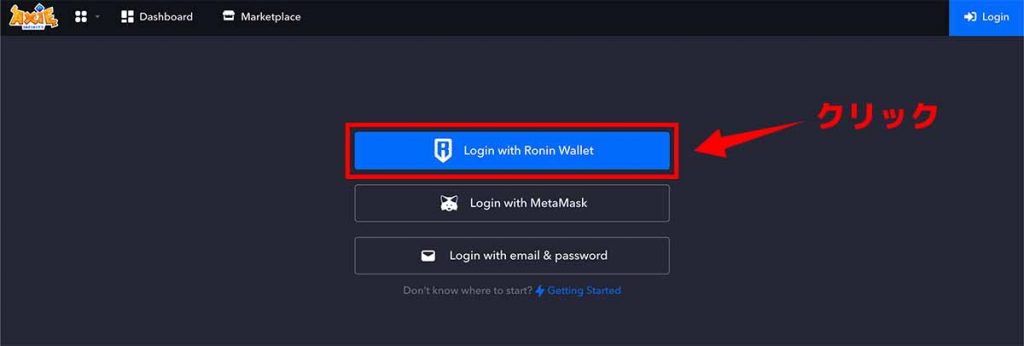
Axie Infinity公式販売所のログイン画面を開きます。
開きましたら【Login with Ronin Wallet】をクリックしましょう。こちらから「Ronin Wallet」と連携していきます。
ログイン手順②:【Confirm】をクリック
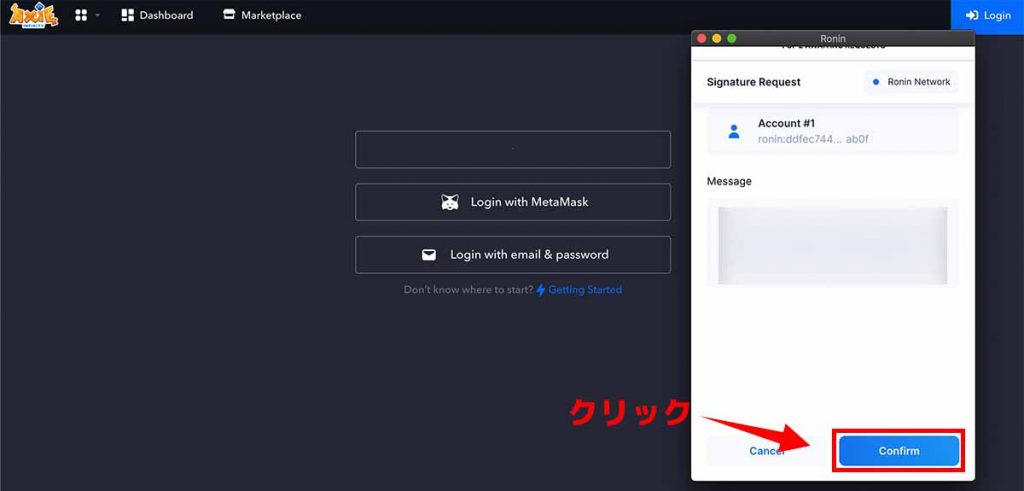
「Ronin Wallet」が起動して確認画面が表示されます。
【Confirm】をクリックしましょう。
ログイン手順③:名前を入力する
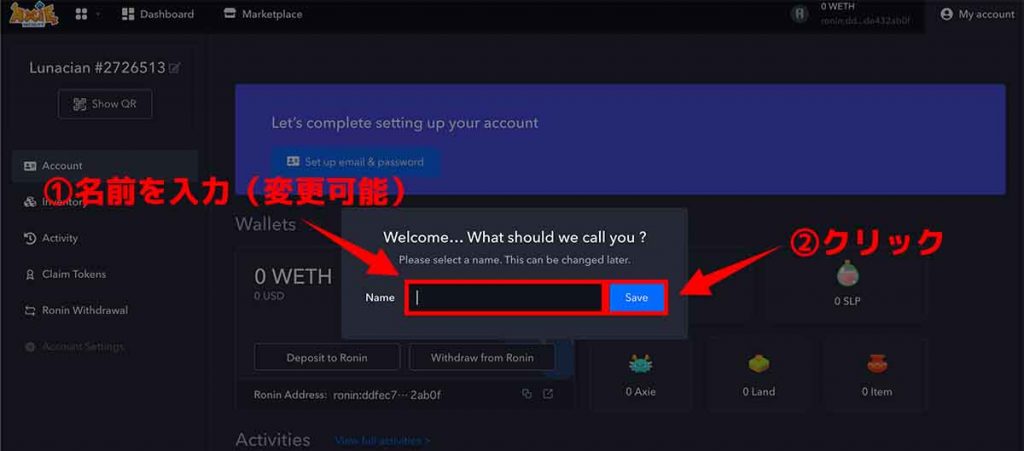
アクシー販売所のユーザーネームを設定します。
こちらは、いつでも変更可能です。
入力しましたら【Save】をクリックしましょう。
ログイン手順④:メールアドレスを登録する
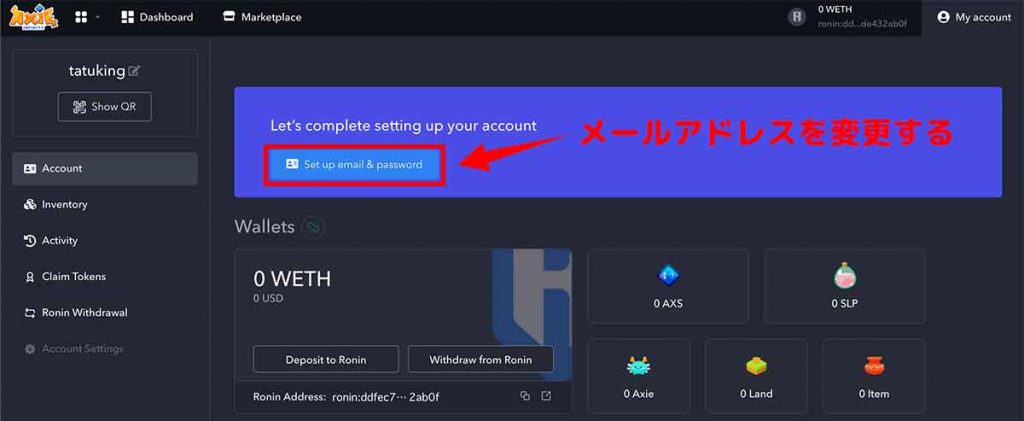
最後にメールアドレスを登録します。
【Set up email & password】から登録しましょう。
販売所へのログイン完了!
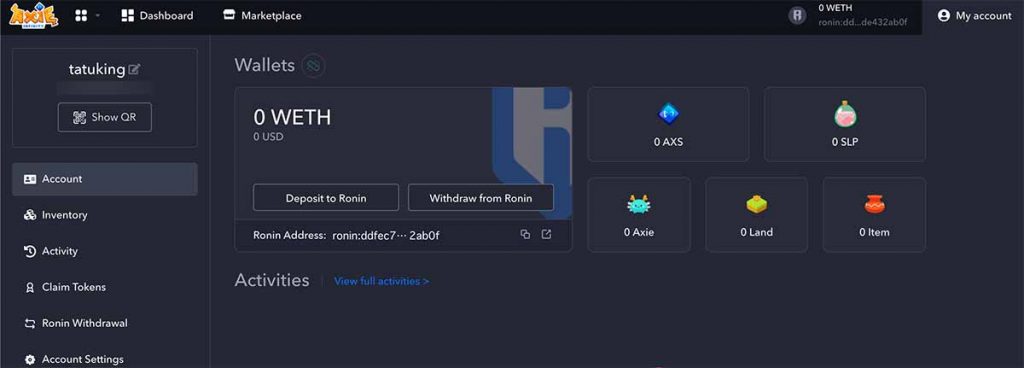
以上でアクシー販売所の登録は完了です。
上の画面が管理画面となります。
ブックマークなどしておくと便利ですよ。
STEP⑤:Axie Infinityにイーサリアムを送金する
次はビットフライヤーで購入した「イーサリアム」をRoninウォレットに移動させてAxie Infinityで使用できるようにします。
送金手順は下記の通り。
- 送金手順①:Metamaskにイサーリアムを送金する
- 送金手順②:販売所の【Bridge】をクリック
- 送金手順③:【Deposit】をクリック
- 送金手順④:【RONIN ADDRESS】
- 送金手順⑤:ASSETを【ETH】に設定する
- 送金手順⑥:AMOUNTに送金額を入力する
お金関係の重要な作業なので慎重にいきましょう。
順番に解説します。
送金手順①:Metamaskにイサーリアムを送金する
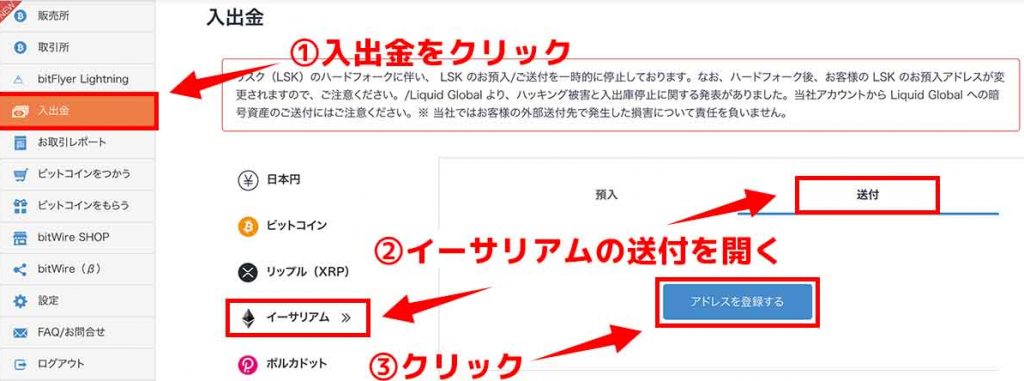
ビットフライヤー管理画面の【入出金】を開く。
【イーサリアム】の【送付】からMetamaskに送金できます。
Metamaskの送金アドレスを登録するので【アドレスを登録する】をクリックしましょう。メールが届くので認証すると下記のような画面になります。
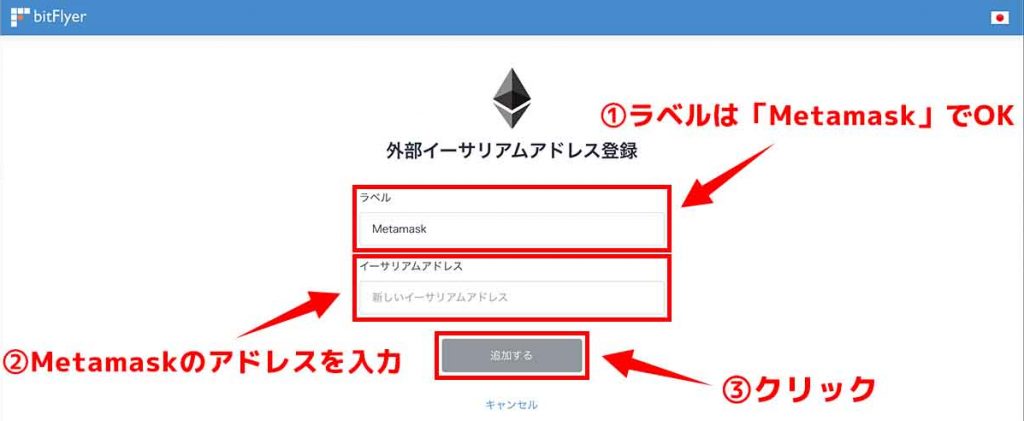
ラベルはわかりやすく「Metamask」でOK。
アドレスの部分にMetamaskのアドレスを入力します。
Metamaskのアドレス確認方法
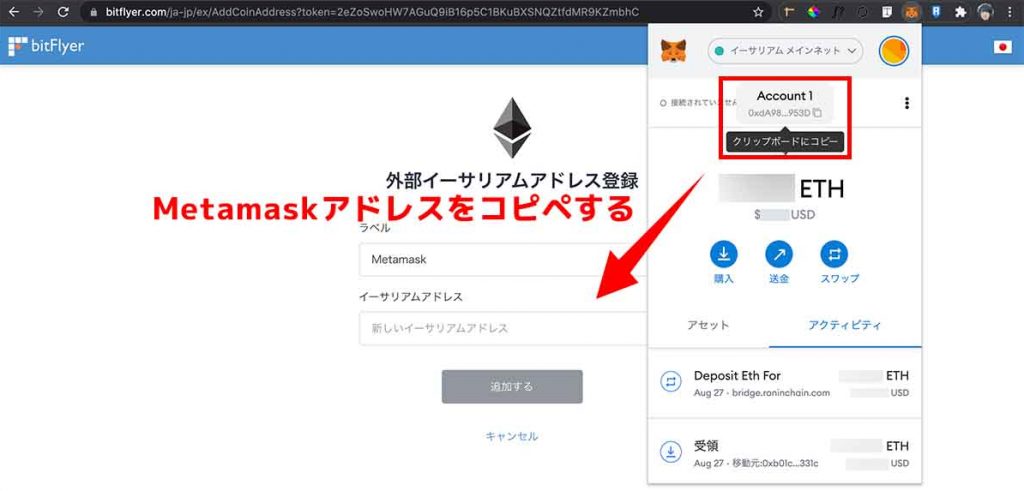
Chromeで「Metamask」を起動した上の画像の部分がアドレスになります。これを先ほどのアドレス登録にコピぺして【追加する】をクリックしましょう。
すると下の画像のようになります。
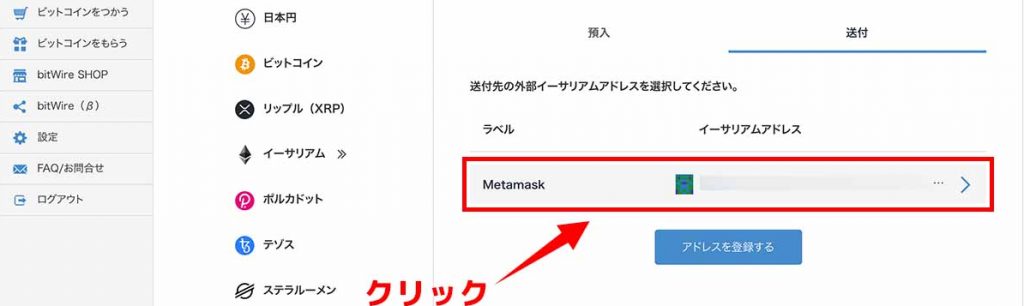
Metamaskのアドレスが登録されるのでクリックします。
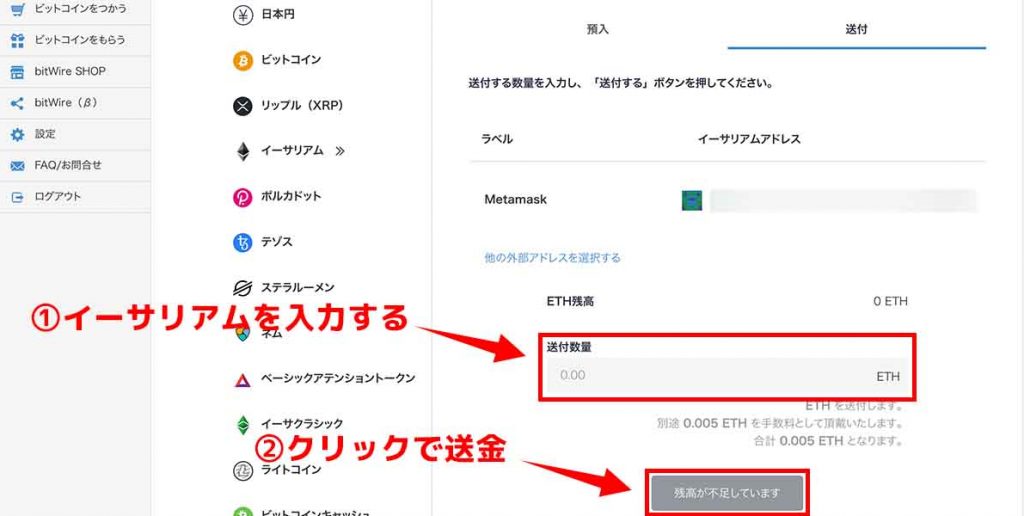
最後にこちらの画面で送金するイーサリアムを入力して【送金】しましょう。
以上でMetamaskへの送金は完了です。
反映には数分かかりますので待機。
次はMetamaskに送金したイーサリアムを「Roninウォレット」に移していきます。
送金手順②:販売所の【Bridge】をクリック
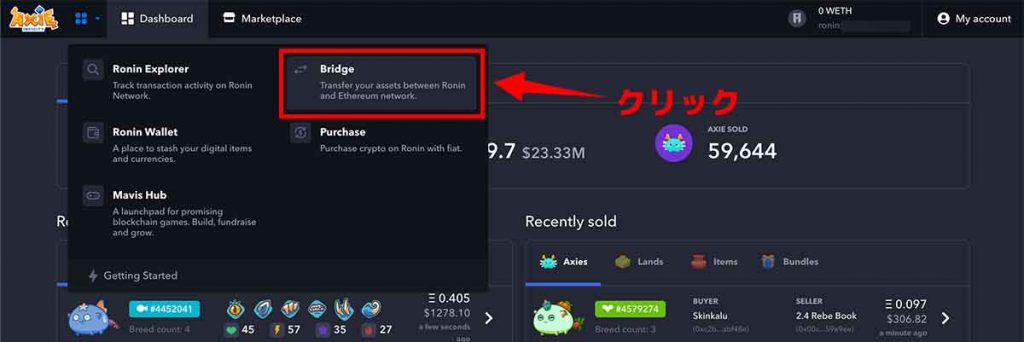
アクシー 販売所を開きます。
【Dashboard】から【Bridge】をクリックしましょう。
操作手順は上の画像を参考にどうぞ。
送金手順③:【Deposit】をクリック
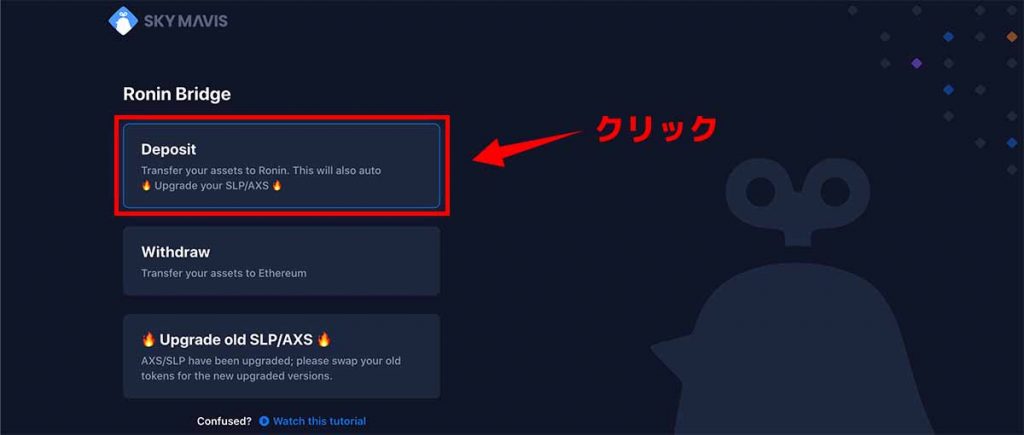
上の画面になりましたら【Deposit】をクリックしましょう。
送金手順④:RONIN ADDRESSを入力する
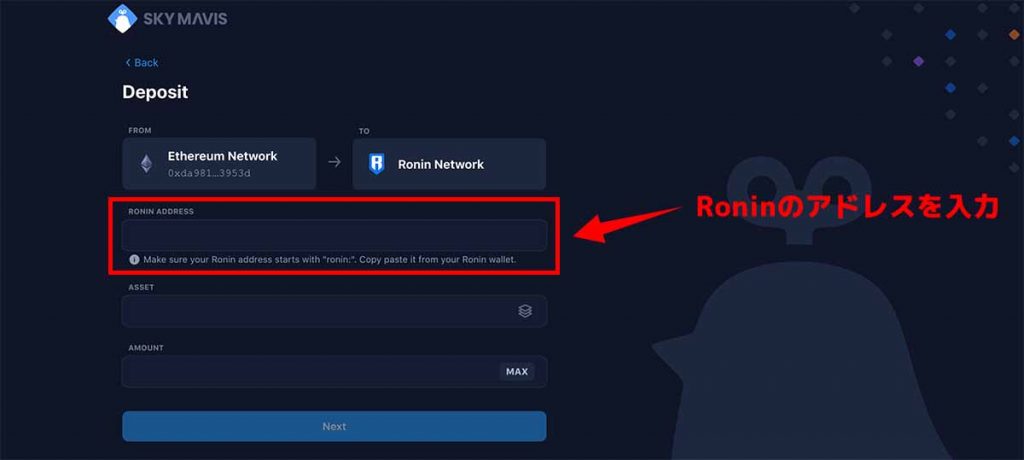
RONIN ADDRESSを入力します。
上の画像の【RONIN ADDRESS】の部分に入力しましょう。
RONIN ADDRESSの確認方法
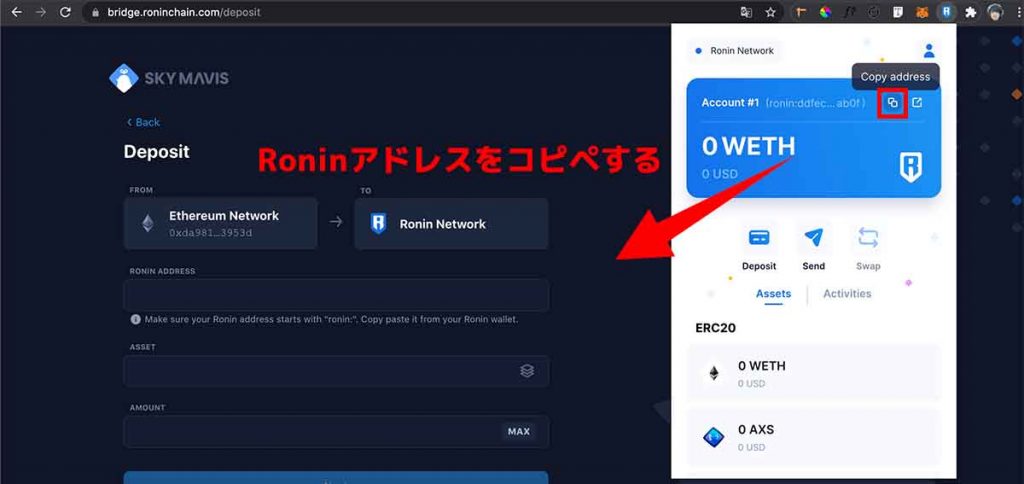
「Roninウォレット」の拡張機能を起動して、上の画像部分をクリックするとアドレスをコピーできますので、こちらをコピペしましょう。
送金手順⑤:ASSETを【ETH】に設定する
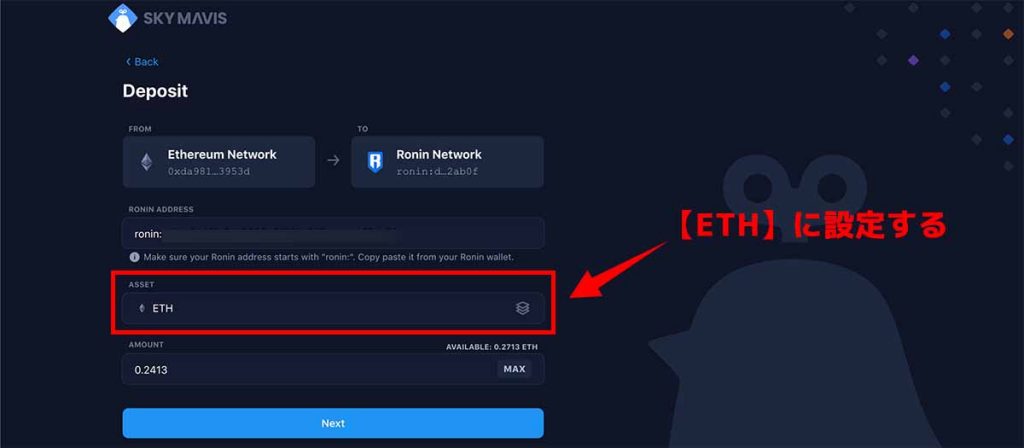
次にASSETを【ETH】に設定します。
「ETH」は「イーサリアム」のことです。
送金手順⑥:AMOUNTに送金額を入力する
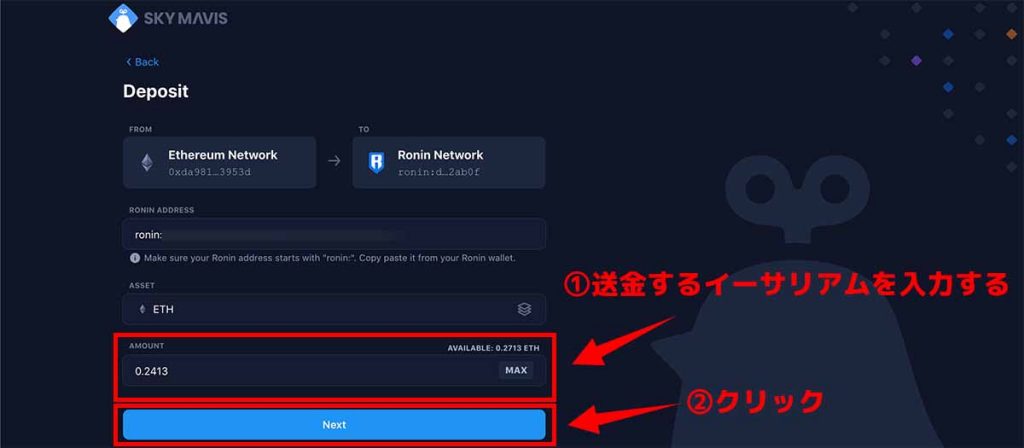
AMOUNTに送金額を入力します。
イーサリアムのレートを確認して5,000~10,000円分くらい残しておけばOK。2021年9月時点だと0.03ETHくらい。
最後に【NEXT】をクリックして送金しましょう。
販売所に反映されたらOK
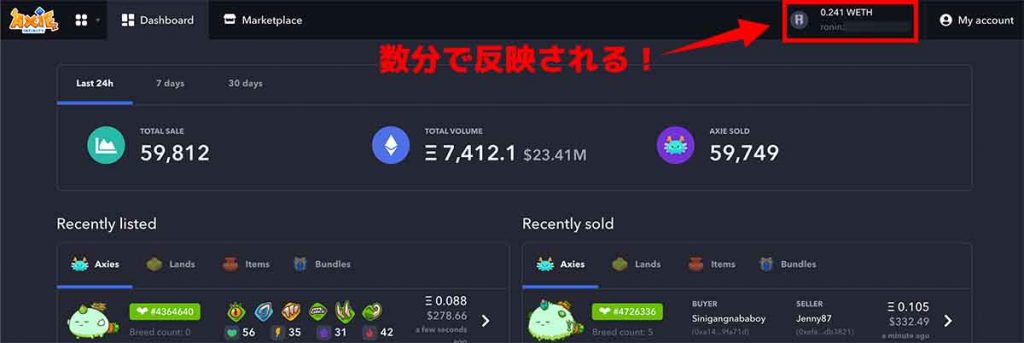
送金後は販売所に反映されます。
反映には数分かかるので、焦らず待機してみてください。
以上でAxie Infinityに無事に送金できました。
STEP⑥:販売所でAxieを3匹購入する
販売所にお金をチャージできたら実際に使用するAxie(アクシー )を購入していきます。
購入手順は下記の通りです。
- 購入手順①:Axieの販売ページを開く
- 購入手順②:性能の良いAxieを探す
- 購入手順③:Axieを購入する
Axie Infinityを始めるには最低3匹のAxie(アクシー )が必要です。なので予算に合わせて3匹購入するようにしましょう。
順番に解説します。
購入手順①:Axieの販売ページを開く
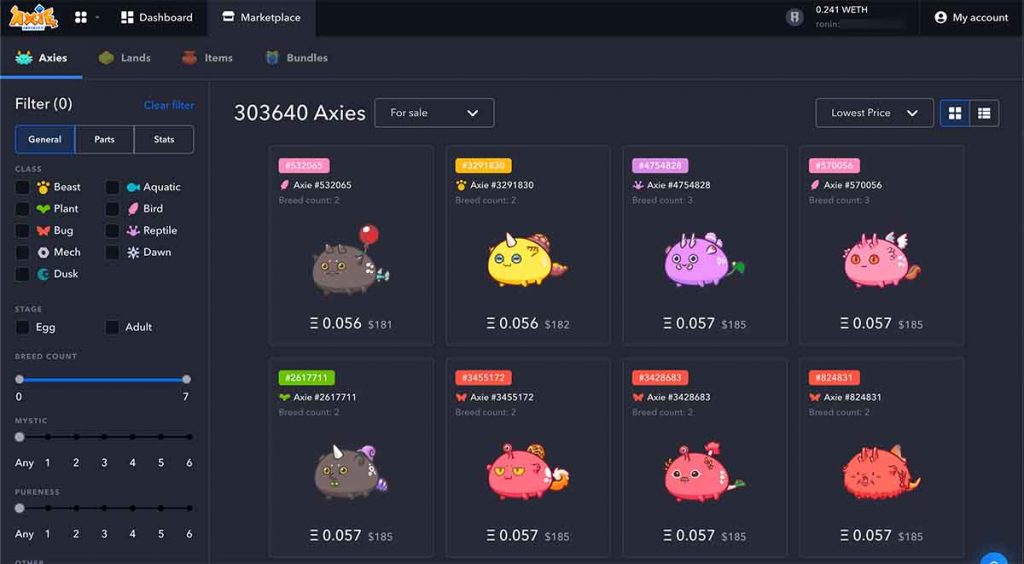
Axieを購入していきます。
まずはAxie販売所を開きましょう。
購入手順②:性能の良いAxieを探す
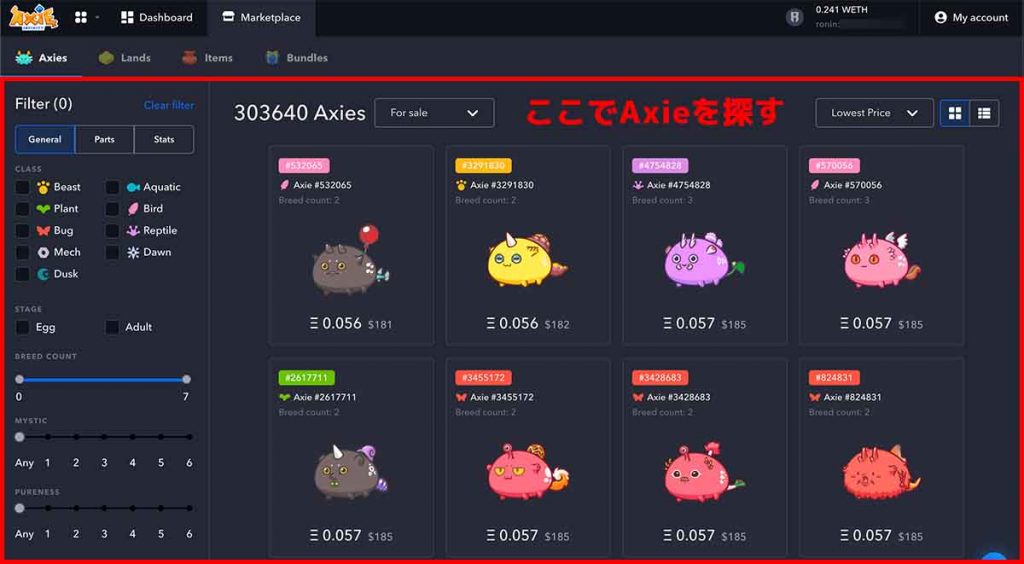
こちらのページから性能の良いAxieを探します。
適当に購入するのはNGです!
個人的におすすめなAxieの選び方は別記事で解説するので、そちらを参考にしていただけたらと思います。
Axieの選び方のベストな選び方は別記事で解説しますのでお待ちください。
購入手順③:Axieを購入する
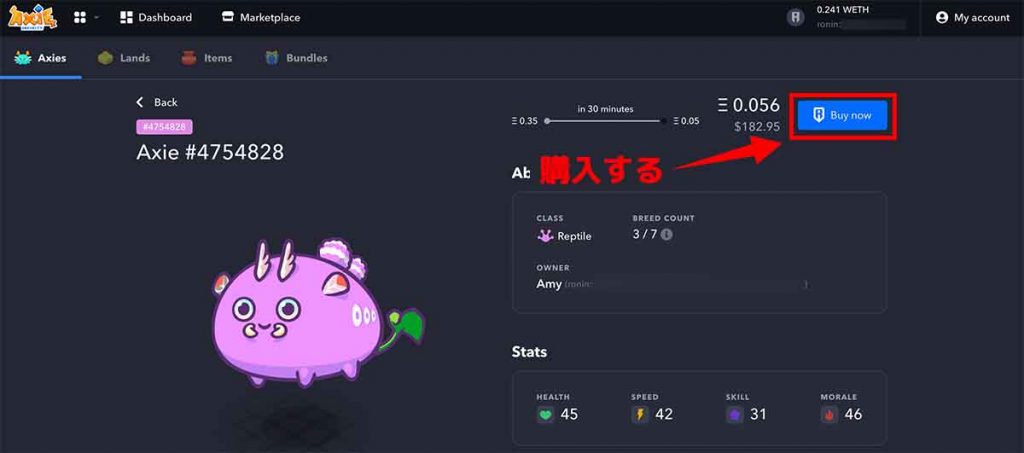
購入したいAxieが見つかりましたら【Buy now】をクリックしましょう。
以上で購入は完了です。
反映されるまで時間がかかるので、ボタンを連打しないように注意。
3匹用意できたらOK!
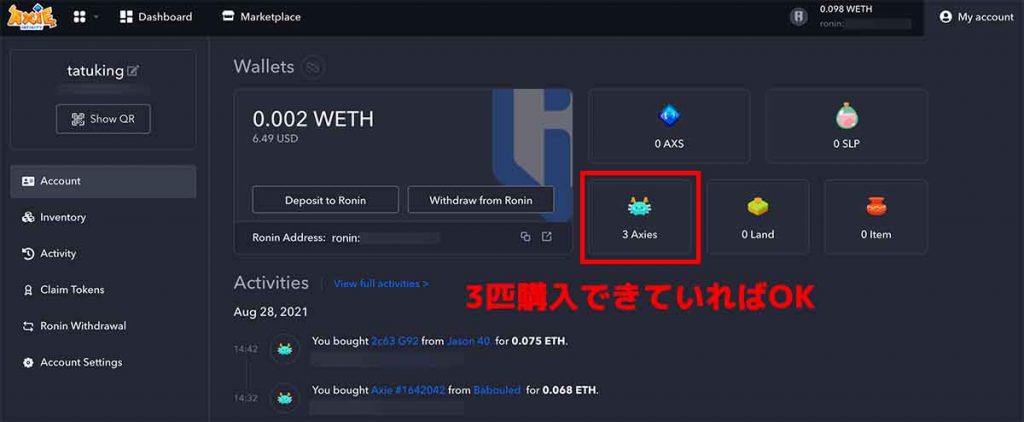
これらの購入手順で3匹揃いましたアクシーの準備完了です。
アカウント情報のところに「3 Axies」と確認できますね。
STEP⑦:Axie Infinityを端末にインストール&起動
アクシーも揃ったところで実際にAxie Infinityをインストールして起動していきます。
起動手順は下記の通り。
- 起動手順①:Axie Infinityの公式サイトにアクセス
- 起動手順②:【PLAY NOW】をクリック
- 起動手順③:ログインする
- 起動手順④:【Install】をクリック
- 起動手順⑤:【PLAY】をクリック
順番に解説します。
ここからサクサクいきますよ!
起動手順①:Axie Infinityの公式サイトにアクセス
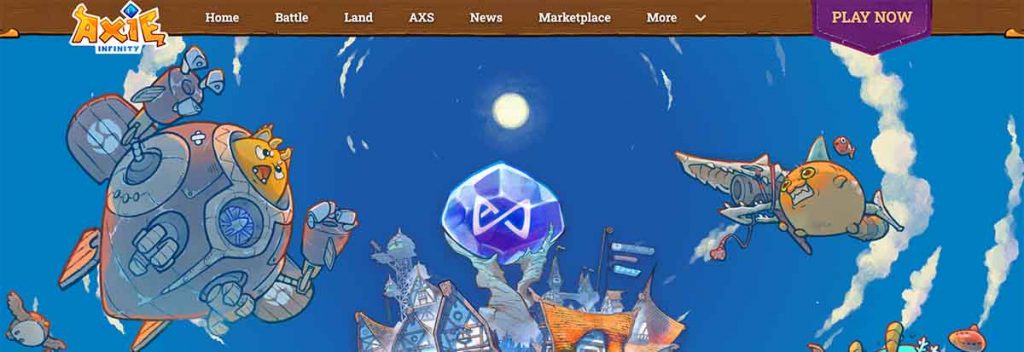
まずはAxie Infinityの公式サイトにアクセスします。
»Axie Infinityの公式サイトはこちら
起動手順②:【PLAY NOW】をクリック
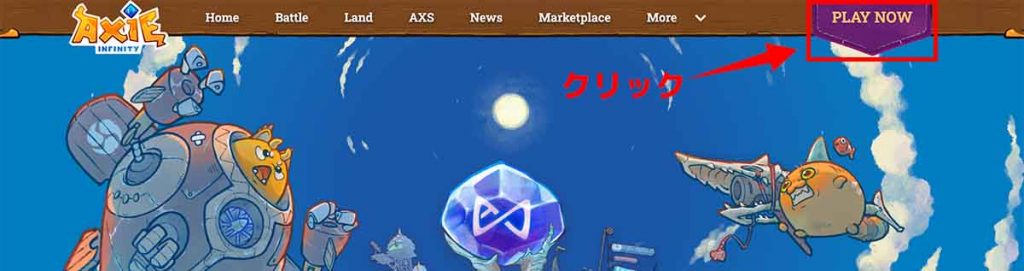
公式サイトを開いたらページ右上の【PLAY NOW】をクリックします。
【MAVIS HUB】というアプリがダウンロードできるので、PCにインストールしましょう。
起動手順③:ログインする
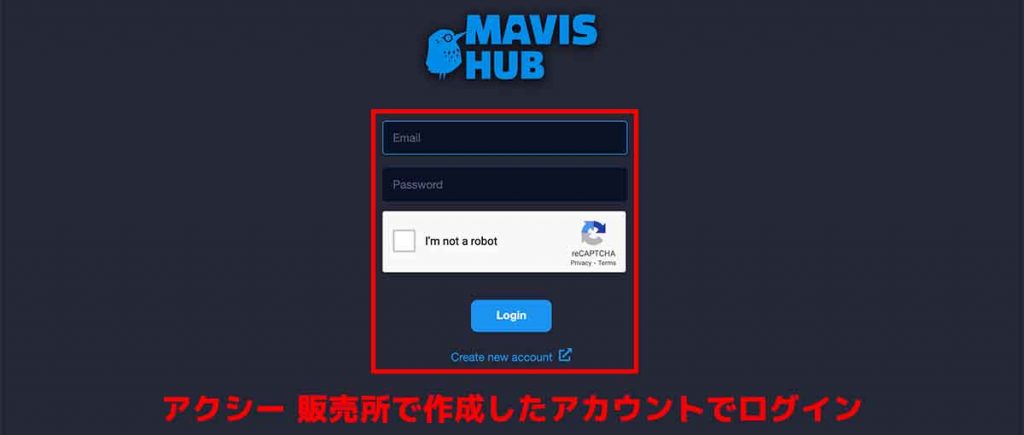
【MAVIS HUB】を起動すると上のような画面になりますので、アクシー販売所で作成したアカウント情報を入力します。
入力後は【Login】をクリックしましょう。
起動手順④:【Install】をクリック

上のような画面になりましたら【Install】をクリックします。
【Start install】をクリック
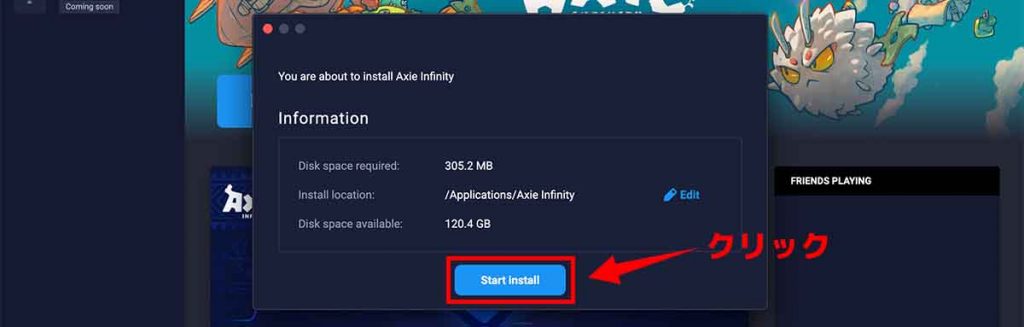
容量は300MBほどと軽めですね。
問題なさそうなら【Start install】をクリック。
起動手順⑤:【PLAY】をクリック

インストールが完了しましたら、起動してAxie Infinityの【PLAY】をクリックしましょう。
Axie Infinityのインストール&起動は完了!
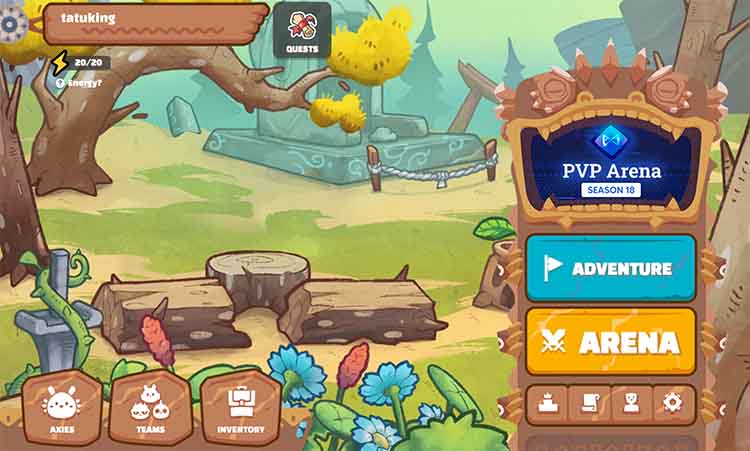
Axie Infinityが起動できましたね。
以上でAxie Infinityのインストールと起動は完了です。
STEP⑧:Axie Infinity開始後の初期設定
最後にAxie Infinityの初期設定をして完了となります。
初期設定は下記の2つ。
- 初期設定①:Axieを連携する
- 初期設定②:チームを作成する
サクッと解説します。
初期設定①:Axieを連携する
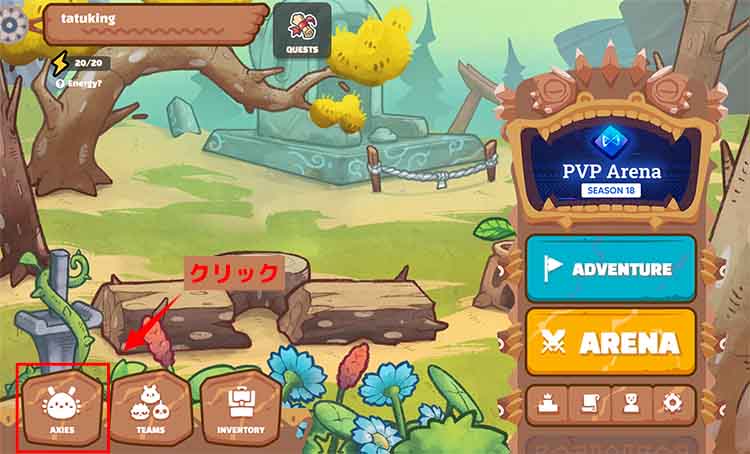
購入したアクシーが表示されない方は連携していきます。【Axies】をクリックしましょう。
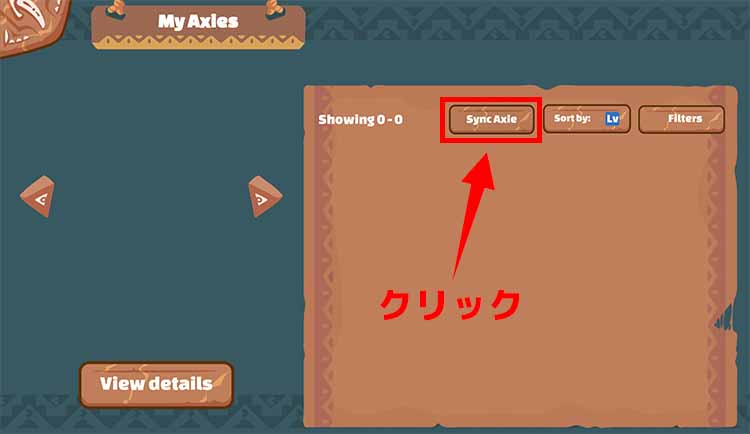
上の画像になりましたら【Sync Axie】をクリック。
すると下の画像のように連携できます。
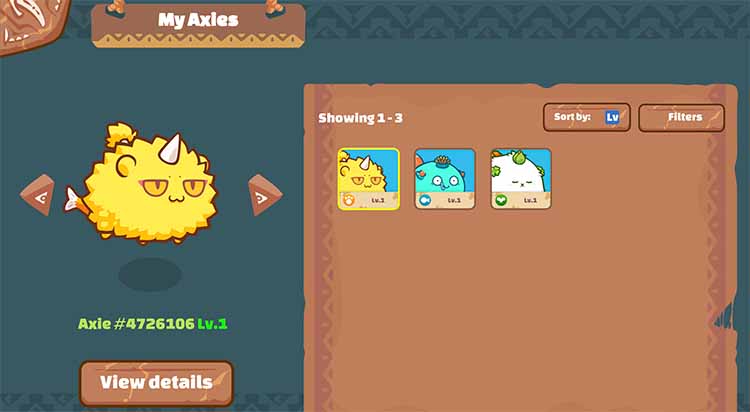
簡単ですね!
以上でAxieの連携は完了です。
Axieがいなくなった場合はこの作業をしてみてください。
初期設定②:チームを作成する
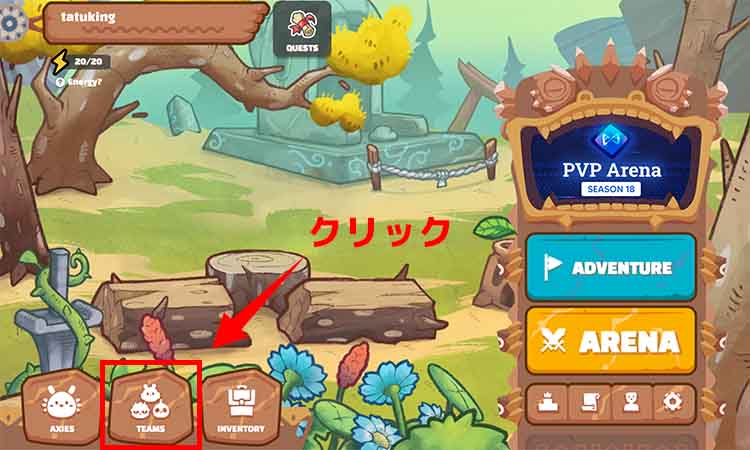
次にチームを作成します。
【Teams】をクリックしましょう。
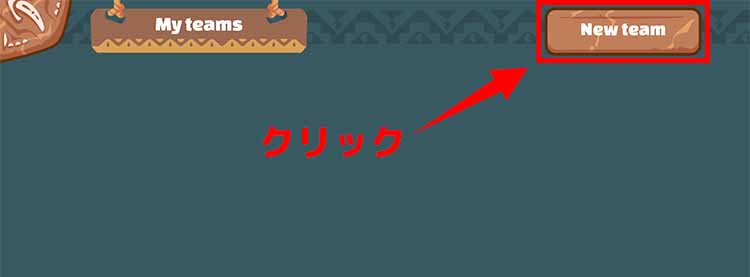
上の画像ようになりましたら【New team】をクリックしてチームを作成してみてください。
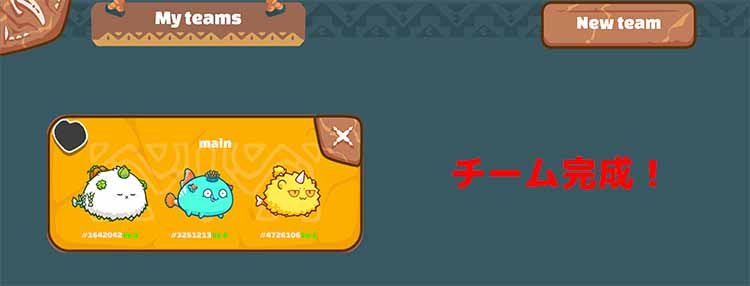
こんな感じで購入した3匹をチームに登録したらチーム作成完了です。
以上で初期設定完了!
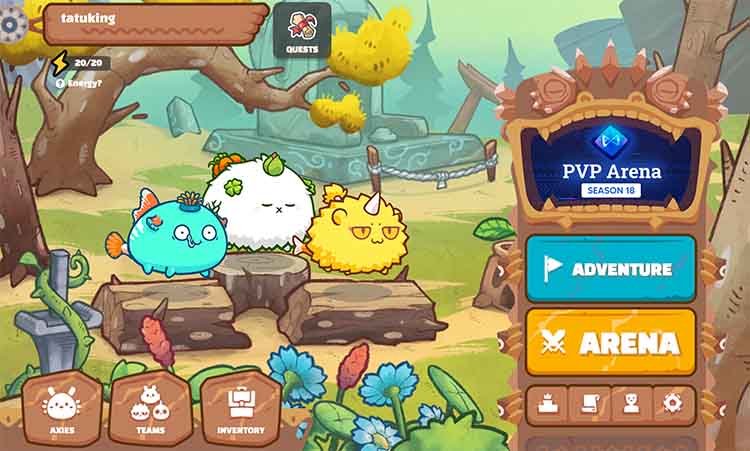
以上でAxie Infinityの初期設定は完了となります。
後は【ADVENTURE】や【ARENA】をプレイして稼いでいくだけ。
Axie Infinityの始め方まとめ
無事にAxie Infinityを始めることはできましたか?
始め方をおさらいすると下記の通り。
- ①ビットフライヤーでイーサリアムを購入する
- ②Metamaskウォレットを作成する
- ③Roninウォレットを作成する
- ④Axie Infinityの公式販売所にログインする
- ⑤Axie Infinityにイーサリアムを送金する
- ⑥イーサリアムでAxieを3匹購入する
- ⑦Axie Infinityを端末にインストールしてプレイ開始
- ⑧Axie Infinity開始後の初期設定
こんな感じですね。
今後のAxie Infinityの進め方がわからない方も多いと思うので、別記事で解説していこうと思います。
それではお疲れ様でした!



